Vai iPhone automātiski maina laika joslu? 5 populārākās atbildes
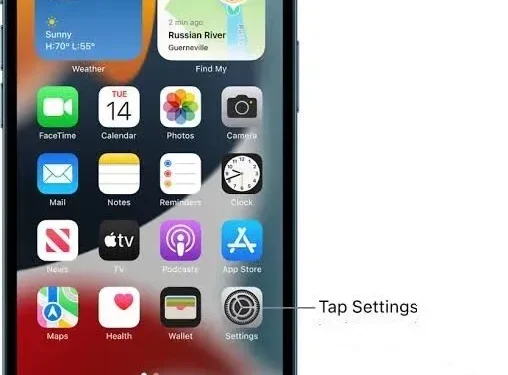
Ja esat tas, kurš vienmēr paļaujas uz savu iPhone, iPad vai Mac, lai norādītu precīzu laiku, ceļojot pa dažādām laika zonām, jums noteikti radās jautājums:
Vai iPhone automātiski maina laika joslu?
Jā, iPhone tālrunis automātiski mainīs laika joslas tikai tad, ja jūsu iPhone lietotnē Iestatījumi ir iespējota opcija Iestatīt automātiski. Ja nē, jums būs jāiespējo opcija, lai rādītu pareizo laiku.
Jūsu iOS ierīce rādīs pareizo laiku, kad dosieties uz citu laika joslu. Vai nezināt, kā iespējot šo opciju? Lasīt vairāk.
Kā iPhone ierīcē iestatīt automātiskās laika joslas?
iPhone tālrunim ir funkcija, kas automātiski pielāgojas jūsu vietējai laika joslai. Lai iestatītu iPhone automātisku pārslēgšanos starp laika joslām, veiciet šīs darbības:
- Pieskarieties ikonai “Iestatījumi”, lai atvērtu iestatījumu izvēlni.
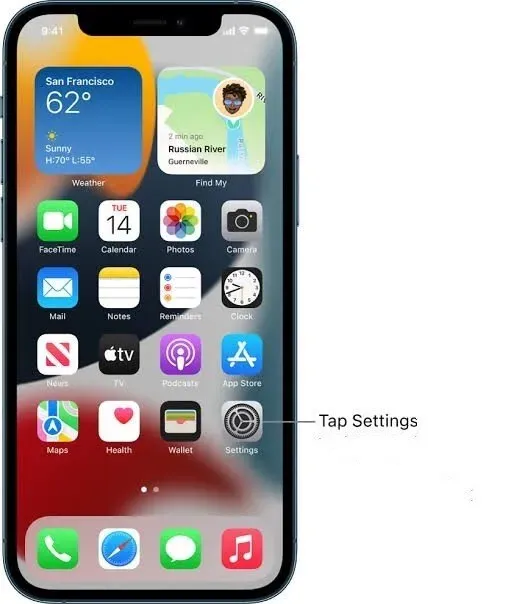
- Ritiniet uz leju un atlasiet Vispārīgi.
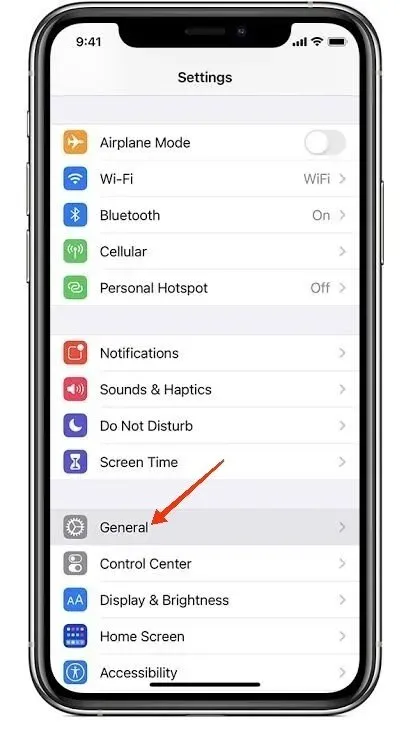
- Atlasiet opciju Datums un laiks.
- Noklikšķiniet uz slēdža blakus opcijai Instalēt automātiski. Zaļa ēna ap pogu norāda, ka šī funkcija ir iespējota.
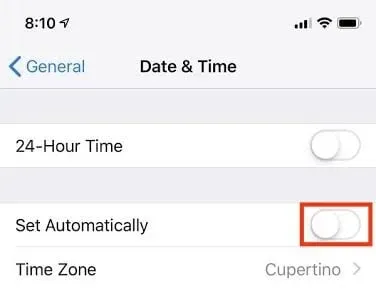
Turklāt cits iestatījums izvēlnē Location Services ietekmē iPhone spēju efektīvi atjaunināt datumu un laiku. Nākamās darbības, lai iespējotu šo iestatījumu, ir šādas.
- Pieskarieties ikonai “Iestatījumi”, lai atvērtu iestatījumu izvēlni.
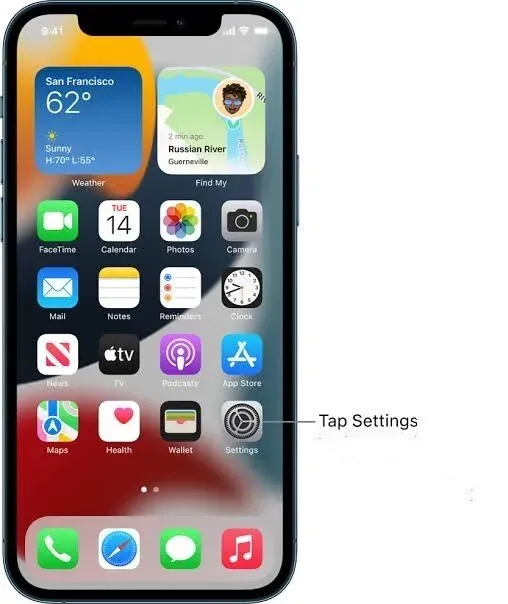
- Pieskarieties, lai atlasītu opciju “Privātums”.
- Noklikšķiniet uz cilnes Atrašanās vietas pakalpojumi.
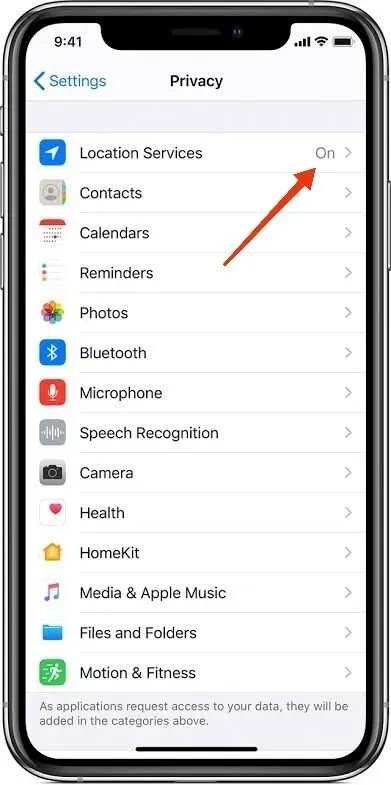
- Atlasiet opciju Sistēmas pakalpojumi.
- Ieslēdziet opciju “Iestatīt laika joslu”.
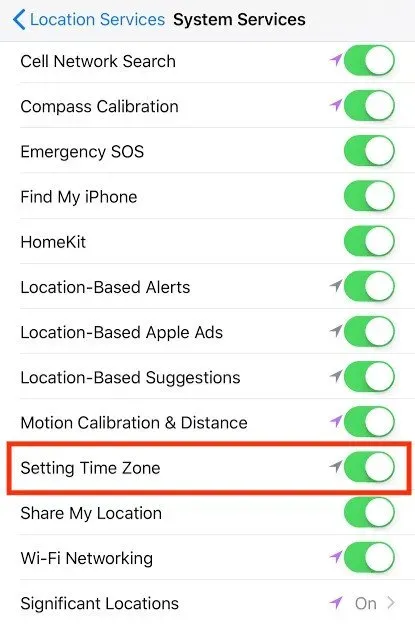
Lai nodrošinātu laika un datuma atjauninājumus par jūsu pašreizējo ģeogrāfisko atrašanās vietu, ir jāiespējo opcija Iestatīt laika joslu.
Tomēr ir neliels brīdinājums par iPhone spēju atjaunināt laika joslas, mainot atrašanās vietu. Tas notiek ieplānotajiem kalendāra pasākumiem.
To var atrisināt iestatījumā ar nosaukumu Laika joslas ignorēšana . Lai tai piekļūtu, veiciet tālāk norādītās darbības.
- Savā ierīcē atveriet lietotni Iestatījumi.
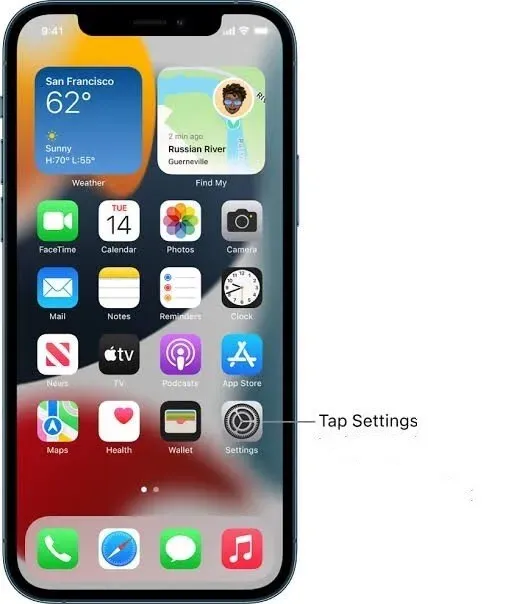
- Atlasiet cilni Kalendārs.
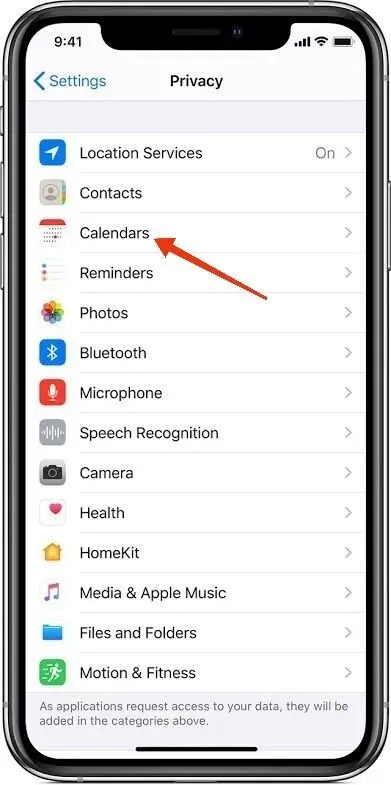
- Ritiniet uz leju, lai pieskarieties opcijai Ignorēt laika joslu.
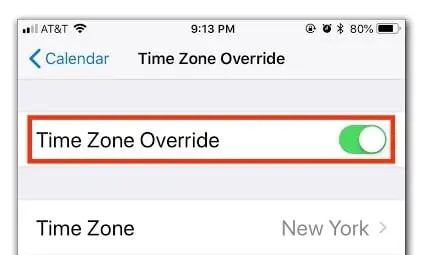
Ja “Time Zone Override” ir atspējota, jūsu iPhone pielāgos laiku, pamatojoties uz ierīces pašreizējo ģeogrāfisko atrašanās vietu. Ja nevēlaties mainīt kalendāra paziņojumus atrašanās vietas izmaiņu dēļ, jums ir jāiespējo šī funkcija un jāizvēlas vēlamā laika josla.
Kā manuāli iestatīt laika joslu iPhone tālrunī?
Mēs esam redzējuši, ka iPhone var automātiski atjaunināt datumu un laiku atbilstoši jūsu ģeogrāfiskajai atrašanās vietai. Tāpat tas var atjaunināt laiku un datumu ar manuāliem iestatījumiem. Lai iPhone tālrunī manuāli iestatītu laika joslu, veiciet šīs darbības:
- Noklikšķiniet un atveriet lietotni Iestatījumi.
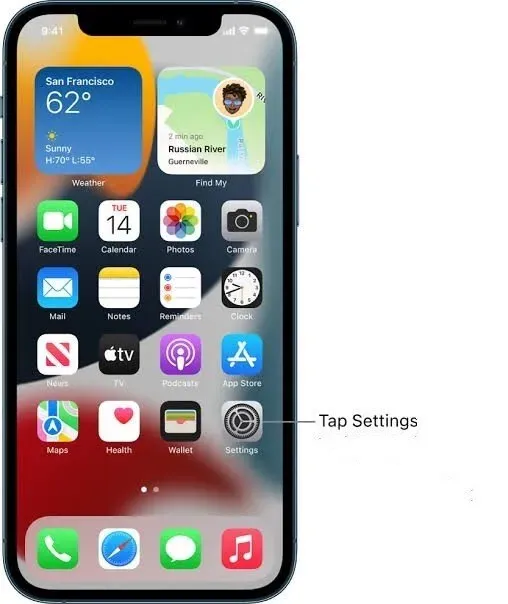
- Pieskarieties un atlasiet opciju Vispārīgi.
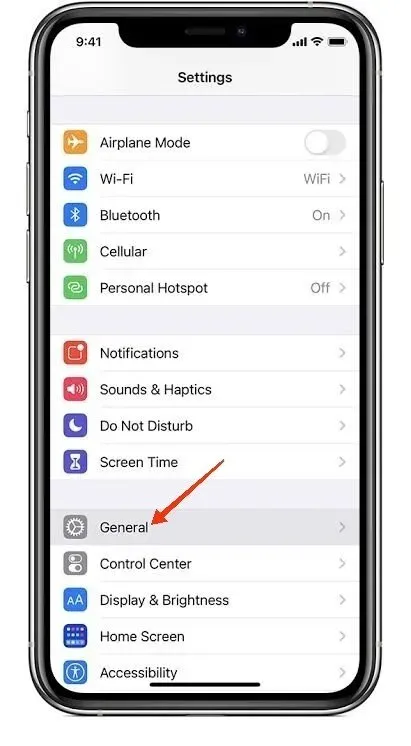
- Atlasiet opciju Datums un laiks.
- Pieskarieties opcijai Instalēt automātiski, lai to izslēgtu, ja tā ir ieslēgta.
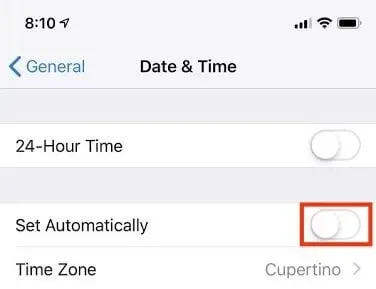
Skatiet nākamo sadaļu, lai uzzinātu, kā atspējot šo opciju, ja tā nav aktīva.
- Noklikšķiniet uz opcijas Laika josla, lai ievadītu jaunu laika joslu.
- Pievienojiet vēlamās pilsētas nosaukumu teksta lodziņā laika joslas ekrānā.
- Sarakstā atlasiet vajadzīgo pilsētu.
Tādējādi laika joslu var manuāli atjaunināt jūsu iPhone tālrunī.
Kāpēc es nevaru atspējot opciju “Instalēt automātiski”?
Mainot iPhone laika joslas iestatījumus, lai manuāli iestatītu laika joslu, jums ir jāatspējo jau iespējotā opcija “Iestatīt automātiski”. Dažreiz tiek novērots, ka šī opcija ir pelēkota un nav atspējota.
Funkcija Screen Time pasargā jūs no manuālas datuma un laika iestatīšanas.
Situācijā, kad nevarat izslēgt opciju Instalēt automātiski, jo tā ir pelēkā krāsā, jums ir jāizslēdz ekrāna laiks, lai to varētu izdarīt.
Lai izslēgtu ekrāna laiku, veiciet šīs darbības:
- Atveriet lietotni Iestatījumi.
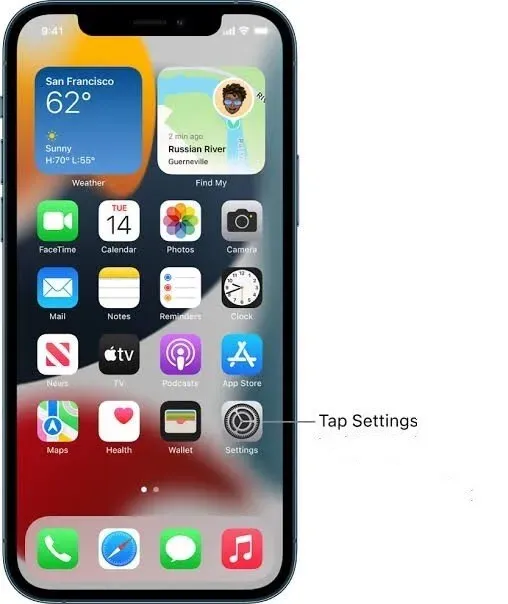
- Noklikšķiniet uz cilnes Ekrāna laiks.
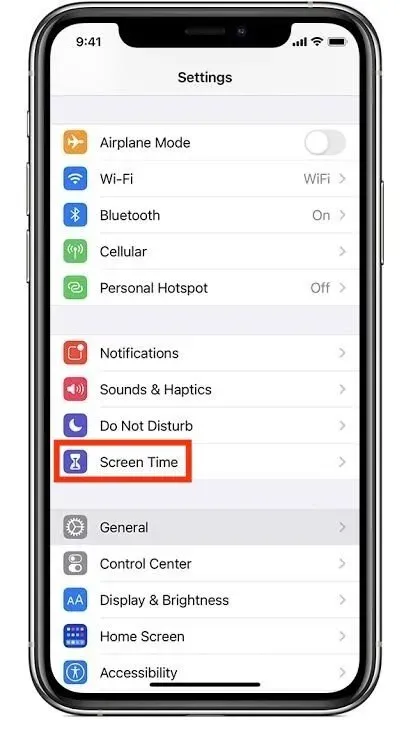
- Ritiniet uz leju līdz Izslēgt ekrāna laiku. Noklikšķiniet uz tā.
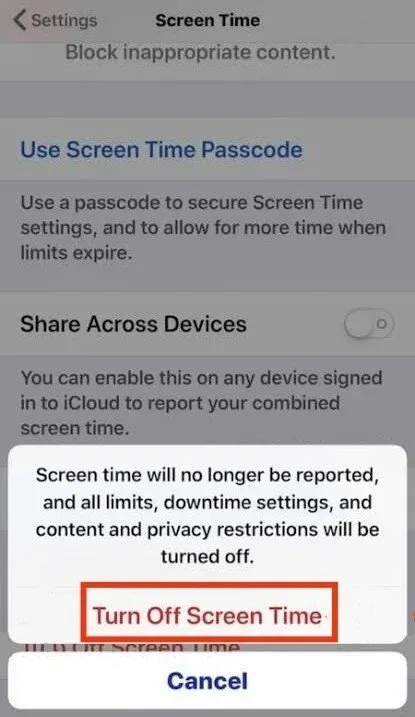
Tāpēc ekrāna laiks var tikt atspējots, pirms tiek atspējota opcija Iestatīt automātiski. Kad tas tiek prasīts, ievadiet savu ekrāna laika piekļuves kodu.
Kāpēc mans iPhone kalendārs ir nepareizā laika joslā?
Dažreiz iPhone kalendārs var būt nepareizā laika joslā. Šīs parādības iemesli ir daudz. Piemēram, daži no tiem:
- iPhone laika un datuma iestatījumi ir nepareizi.
- Laika joslas ignorēšanas opcija nav iespējota.
Turklāt var būt dažādi iemesli, kāpēc iPhone rāda nepareizu laiku un datumu. Daži no tiem:
- Izslēdzot atrašanās vietas funkciju, iPhone tālrunis nevar automātiski pielāgot laiku ceļojuma laikā.
- iPhone iestatīšana nepareizā laika joslā.
- Automātiskais datuma un laika iestatījums ir atspējots. Tas novērš laika atjaunināšanu tādu notikumu gadījumā kā vasaras laiks .
Kā noteikt laiku iPhone kalendārā?
Lai labotu iPhone kalendāra laiku, vispirms ir jāmēģina salabot datumu un laiku iPhone tālrunī. Tas ir saistīts ar faktu, ka pirmais ir saistīts ar otro.
Lai iPhone tālrunī mainītu datuma un laika iestatījumus, veiciet šīs darbības:
- Atveriet lietotni Iestatījumi un atveriet izvēlni Iestatījumi.
- Ritiniet un pieskarieties opcijai Vispārīgi.
- Izvēlnē Vispārīgi atlasiet cilni Datums un laiks.
Pēc šīm darbībām dodieties uz opciju “Instalēt automātiski” un atlasiet visas piemērotas opcijas.
- Noklikšķiniet uz opcijas “Instalēt automātiski”, lai to ieslēgtu, ja tā ir izslēgta. Pēc piekļūšanas mobilajam vai Wi-Fi savienojumam datuma un laika iestatījumi tiks automātiski atjaunināti, norādot pašreizējo atrašanās vietu.
- Ja opcija Instalēt automātiski jau ir iespējota, izslēdziet to un ieslēdziet to vēlreiz. Tas restartēs funkciju un piespiedīs iPhone atjaunināt laiku un datumu atbilstoši jūsu pašreizējai atrašanās vietai.
- Ja opcija Instalēt automātiski ir atspējota un jūs nolemjat to neiespējot, varat pats atjaunināt iestatījumus šādi:
- Noklikšķiniet uz cilnes zem tā, ko sauc par “Laika joslu”.
- Ievadiet vajadzīgās atrašanās vietas pilsētu un izvēlieties kādu no tālāk norādītajām opcijām.
- Noklikšķiniet uz datuma, lai atvērtu kalendāra izvēlni. Izvēlieties pareizo datumu.
- Pieskarieties laikam un attiecīgi iestatiet to.
Šīs izmaiņas tiks automātiski saglabātas.
Ja pēc iepriekš minēto darbību veikšanas kalendārs ir nepareizs, iespējams, būs jāatjaunina pats kalendārs.
Lai to izdarītu, veiciet tālāk norādītās darbības.
- Atveriet lietotni Iestatījumi.
- Ritiniet uz leju un atlasiet opciju “Kalendārs”.
- Ritiniet un noklikšķiniet uz Noklusējuma kalendārs. Izvēloties šo, pārliecinieties, vai noklusējuma kalendārs ir tas, kuru vēlaties izmantot, un tas ir saistīts ar jūsu kontu.
Ja nepieciešamais konts nav savienots, dodieties uz iepriekšējo izvēlni un atlasiet “Konti”.
- Uznirstošajā izvēlnē noklikšķiniet uz “Pievienot kontu” un izveidojiet vajadzīgo kontu.
- Veiciet nākamās darbības, lai izveidotu vajadzīgo kontu.
- Izejiet no izvēlnes Konti un dodieties uz izvēlni Noklusējuma kalendārs.
- Atlasiet jauno lietotāju kā noklusējuma lietotāju.
Ja kalendārs joprojām netiek atjaunināts ar atbilstošiem datiem, iespējams, būs jāatjaunina laika joslas ignorēšanas iestatījumi.
Lai konfigurētu laika joslas ignorēšanas iestatījumus, veiciet šīs darbības:
- Noklikšķiniet uz “Iestatījumi”.
- Pārejiet uz opciju “Kalendārs”, ritinot uz leju
- Noklikšķiniet uz opcijas “Ignorēt laika joslu”.
Tas to ieslēgs vai izslēgs. Es to ieslēdzu. Tas atjauninās kalendāru un notikumu laikus atbilstoši iPhone piešķirtajai laika joslai (jums ir jānorāda laika josla, atlasot kādu no tālāk norādītajām opcijām). Ja šī funkcija ir atspējota, kalendāra notikumu datumi tiks pielāgoti jūsu pašreizējai laika joslai.
Secinājums
Globalizētajā pasaulē, kur cilvēki ceļo darba, izklaides, izglītības un medicīnas nolūkos, pareizas zināšanas par laika zonām un laika maiņu ir būtiskas normālai ikdienas funkcionēšanai.
iPhone var pārslēgties starp laika joslām un parādīt datumu un laiku atbilstoši jūsu ģeogrāfiskajai atrašanās vietai. Tātad, atbilde uz jūsu jautājumu – vai iPhone automātiski maina laika joslas – jā.
Lai gan iPhone tālrunim ir iebūvēts automātisks laika joslas iestatījums, kas automātiski pārslēdz laiku un datumu, lai izvairītos no laika joslas problēmām, tam ir arī iespēja manuāli atjaunināt šos iestatījumus. Tomēr, lai iespējotu kādu no šīm opcijām, lietotājam ir jāiespējo atbilstošās funkcijas.
Dažreiz tiek novērots, ka pēc automātisko iestatījumu ieslēgšanas parametrs kļūst pelēks un neizslēdzas. Šādā situācijā funkcija Screen Time ir jāatspējo pirms automātiskās funkcijas.
Turklāt iPhone kalendāra lietotne ir saistīta arī ar iPhone datuma un laika iestatījumiem, kurus arī ietekmē laika joslu nobīdes, un tos var labot manuāli.
Bieži uzdotie jautājumi (FAQ)
Vai mans iPhone automātiski mainīs laika joslas, kad es ceļošu?
iPhone var automātiski mainīt laika joslas atbilstoši lietotāja ģeogrāfiskajai atrašanās vietai. Tādējādi viņš spēj mainīt laika joslas ceļojuma laikā. Tomēr, lai iespējotu šo funkciju, iPhone tālrunis ir jāiestata, datuma un laika iestatījumos atlasot Iestatīt automātiski un ieslēdzot atrašanās vietas pakalpojumus, lai iestatītu laika joslu.
Kā iPhone nosaka laika joslu?
iPhone nosaka laika joslu, nosakot ierīces ģeogrāfisko atrašanās vietu. Šim nolūkam tiek izmantota datuma un laika kombinācija, ko nosūta mobilo sakaru torņi un globālā pozicionēšanas sistēma .
Kā manuāli iestatīt laika joslu iPhone tālrunī?
Lai manuāli iestatītu iPhone laika joslu, datuma un laika iestatījumos izslēdziet “Iestatīt automātiski”. Ja opcija Iestatīt automātiski neizslēdzas, vispirms izslēdziet ekrāna laiku un pēc tam izslēdziet funkciju.
Mans iPhone joprojām parāda nepareizu laika joslu. Ko man darīt?
Šādā situācijā, kad iPhone rāda nepareizu laika joslu, varat manuāli atlasīt pareizo laika joslu, atverot izvēlni “Datuma un laika iestatījumi”.
Vai Android ierīcei ir funkcija, kas automātiski iegūst laika joslu?
Jā, visās jaunākajās Android ierīcēs ir iebūvēts iestatījums, kas ļauj ierīcei automātiski pārslēgt laika joslas. Tomēr šī funkcija nav pieejama vecajā Android tālrunī.



Atbildēt